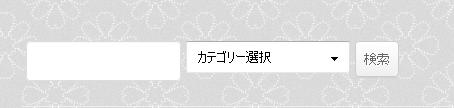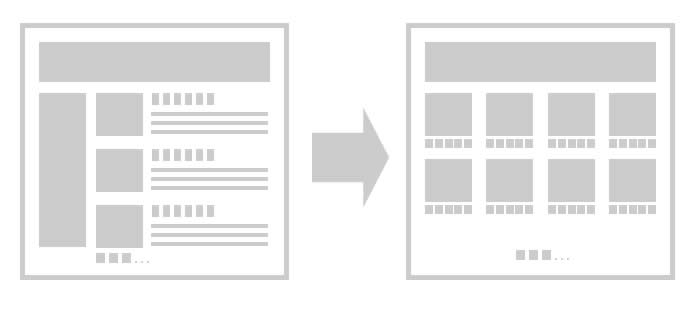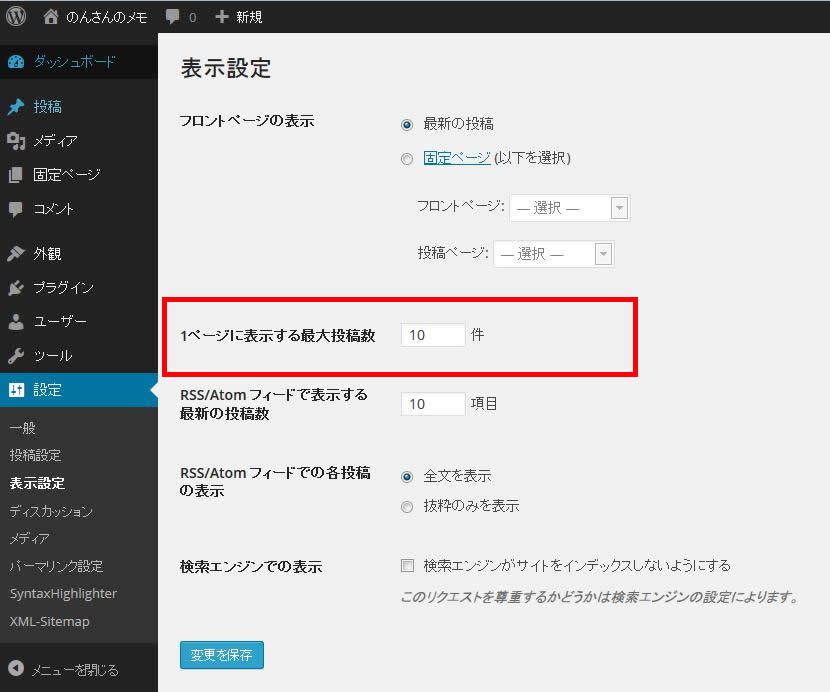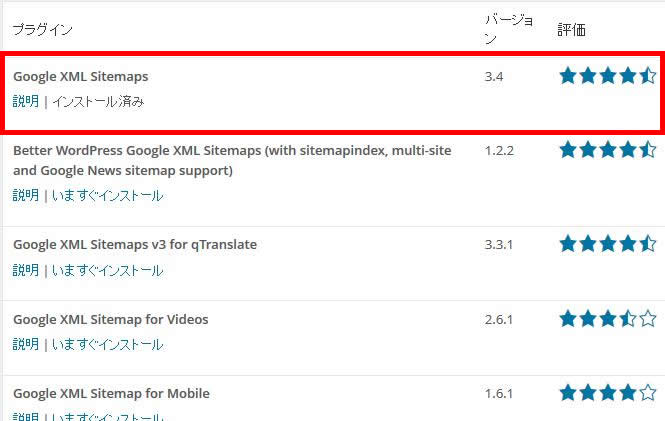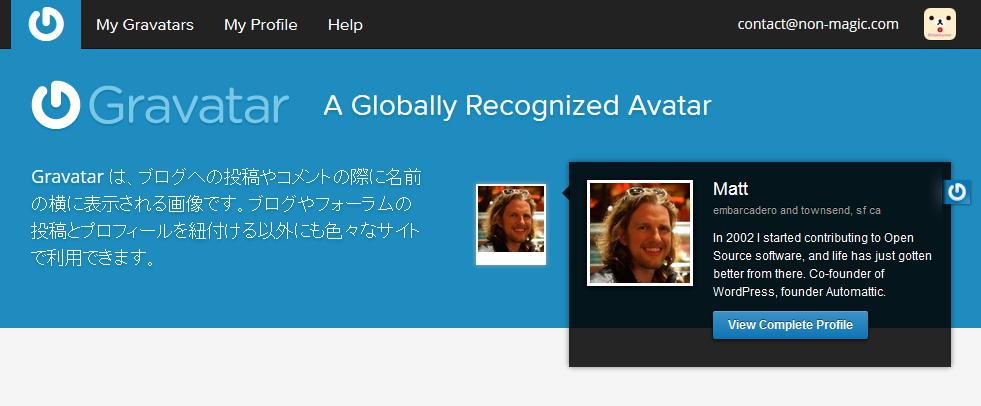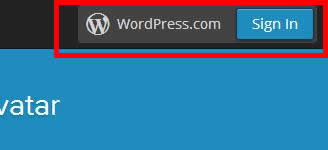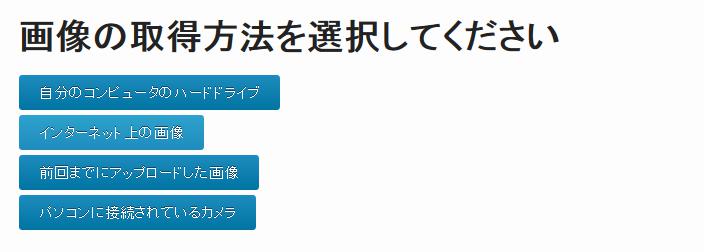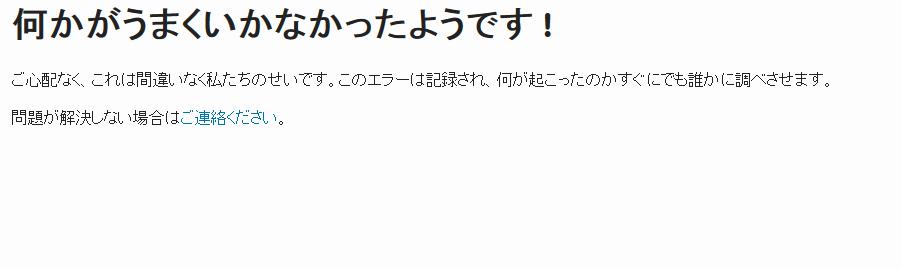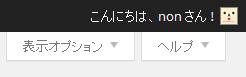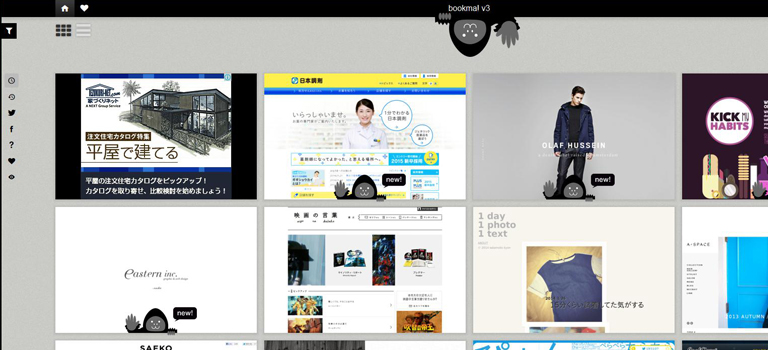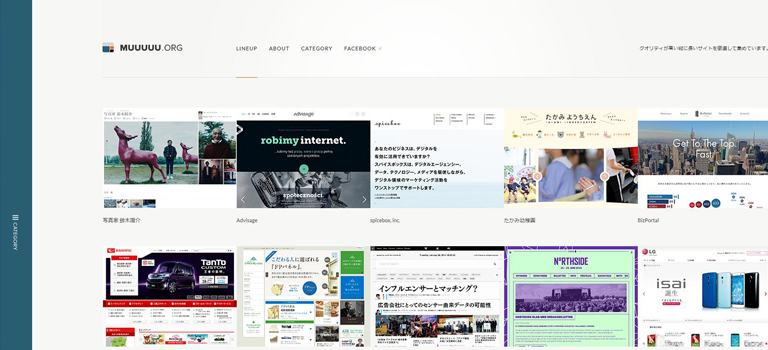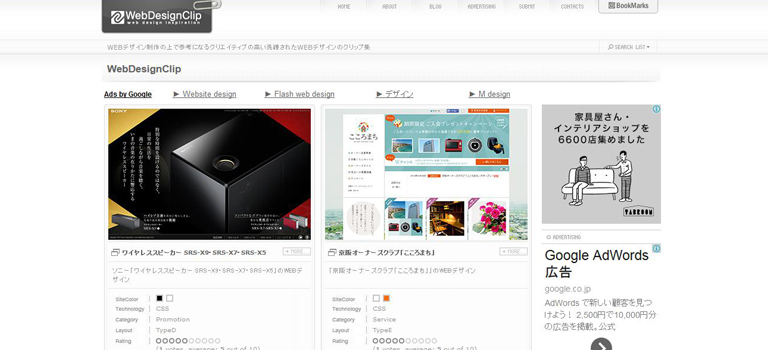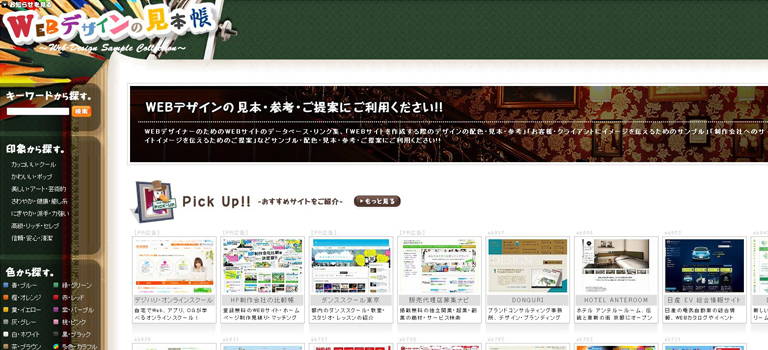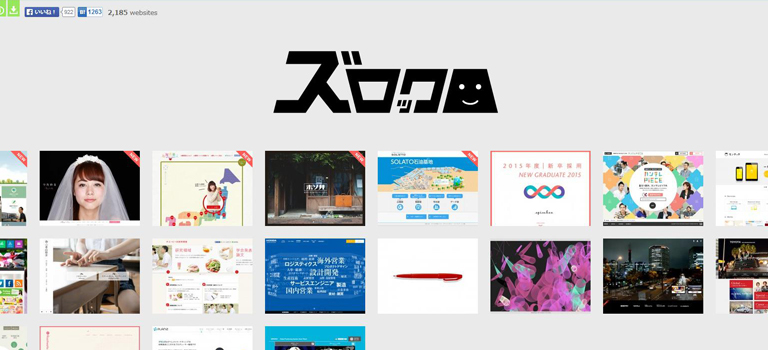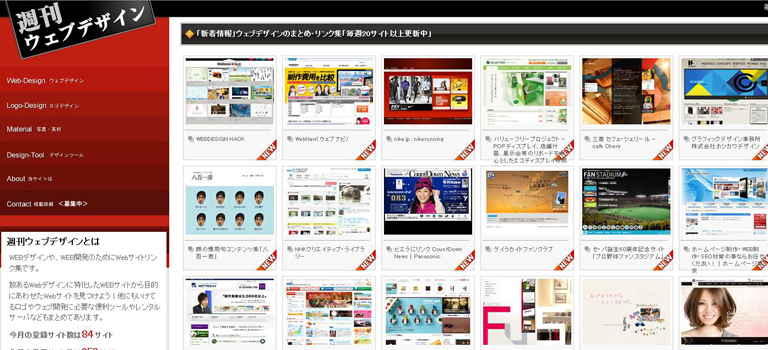「経費で落ちるかなー」
「経費で落とすから領収書ちょうーだい」
この手の会話、リーマンやお酒の席で時々聞きますね。
会社のお金から出して自分は払わないんだなって思ってました。
会社に雇用されている従業員のみの話であれば、この考えで間違いはありません。
フリーランスという立場になって、「経費」とはなにか「領収書」はなぜもらうのか、
これを知っておかないとマズイということ身にしみて感じました。
経費とは
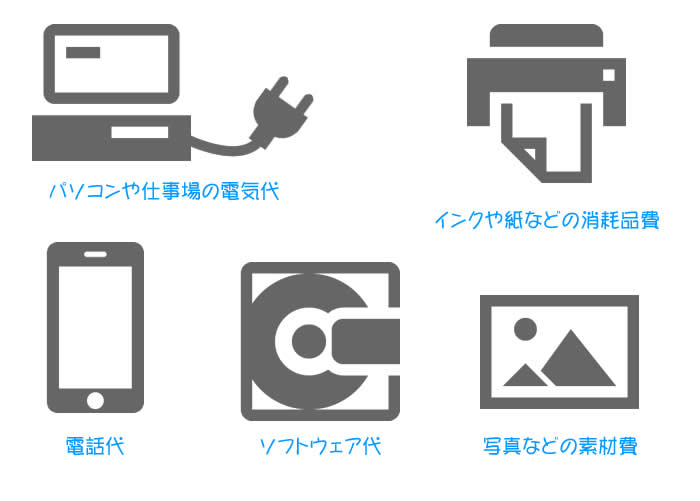
会社を運営していく上で必要なお金のことです。
フリーランスの私で言うと、例えば
・パソコンを動かす電気代
・印刷に使うインクや紙代
・グラフィックソフトのソフト代
・写真素材費
・打ち合わせのための交通費
・・・etc
などが当てはまるわけです。
さらに大きな会社となると、企業間の接待費(飲み会代金)や
視察のための旅行費なども経費となるのです。
税金について
経費として使ったお金を分けるのは、ずばり税金対策のためです。
会社やフリーランスは稼いだお金に対して税金がかけられます。
今回、フリーランスのお話のみにさせて頂きますが、
税金は稼いだ所得の割合によって変わってきます。
しかも、稼げば稼ぐほど税金は高くなります。゚(゚´Д`゚)゚。
これが「累進課税」というにっくきシステム!
所得が年間195万円までは5%の税金ですが、
195万円を超えた金額に対しては10%の税率に引き上げられるのです。
例)

なんてことでしょう。
稼げば稼ぐほど、税金は多くとられてしまうのです。
所得と税金と経費
ここで経費が大きく影響してきます。
経費には税金がかからないのです。
会社を運営していくために仕方なく発生する出費ですから、
所得にはならないのです。
つまり、
年間の売上-経費=所得
となるので税金を少なくするためには、経費という形で所得額を少なくしたほうが良いのです。
領収書をもらおう
どれが経費でどれが経費じゃないというラインはとても曖昧で、
接待と称すれば高いキャバクラ代も経費となりますが、
逆に働くために必要な子供のベビーシッター代は経費にはならなかったりします。
ということが、こちらの本に載っていてとても参考にさせてもらっています。
 |
なぜキャバクラ代がOKでベビーシッター代が経費で落とせないのか!? ザイが作ったフリーランスのためのお金の本 新品価格 |
![]()
とにかく、どれもこれも出費する際には領収書をもらい、のちのち精査し、
確定申告の時にはなるべく経費の額を大きくしましょう。
通信費もバカになりません。
支払証明書は取り寄せておきましょう。
確定申告が終わってからバリバリ働いて、
確定申告時期前に環境を整えるために出費する(経費を使う)といった形がスマートなんでしょうね。